这篇“怎么使用docker部署前端应用”文章的知识点大部分人都不太理解,所以小编给大家总结了以下内容,内容详细,步骤清晰,具有一定的借鉴价值,希望大家阅读完这篇文章能有所收获,下面我们一起来看看这篇“怎么使用docker部署前端应用”文章吧。
docker 变得越来越流行,它可以轻便灵活地隔离环境,进行扩容,方便运维管理。对开发者也更方便开发,测试与部署。
最重要的是, 当你面对一个陌生的项目,你可以照着 dockerfile,甚至不看文档(文档也不一定全,全也不一定对)就可以很快让它在本地跑起来。
先让它跑起来
首先,简单介绍一下一个典型的前端应用部署流程
npm install, 安装依赖
npm run build,编译,打包,生成静态资源
服务化静态资源
介绍完部署流程后,简单写一个 dockerfile
from node:alpine
# 代表生产环境
env project_env production
workdir /code
add . /code
run npm install && npm run build && npm install -g http-server
expose 80
cmd http-server ./public -p 80现在这个前端服务已经跑起来了。接下来你可以完成部署的其它阶段了。一般情况下,以下就成了运维的工作了,不过,拓展自己的知识边界总是没错的。
使用 nginx 或者 traefik 做反向代理
使用 kubernetes 或者 compose 等做编排。
使用 gitlab ci 或者 drone ci 等做 ci/cd
这时镜像存在有两个问题,导致每次部署时间过长,不利于产品的快速交付
构建镜像时间过长
构建镜像大小过大,1g+
从 dependencies 和 devdependencies 下手
陆小凤说过,一个前端程序员若是每天工作八个小时,至少有两个小时是白白浪费了的。一个小时用来 npm install,另一个小时用来 npm run build。
对于每次部署,如果能够减少无用包的下载,便能够节省很多镜像构建时间。eslint,mocha,chai 等代码风格测试模块可以放到 devdependencies 中。在生产环境中使用 npm install --production 装包。
关于两者的区别可以参考文档
from node:alpine
env project_env production
workdir /code
add . /code
run npm install --production && npm run build && npm install -g http-server
expose 80
cmd http-server ./public -p 80好像是快了那么一点点。
我们注意到,相对于项目的源文件来讲,package.json 是相对稳定的。如果没有新的安装包需要下载,则再次构建镜像时,无需重新装包。则可以在 npm install 上节省一半的时间。
利用镜像缓存
对于 add 来讲,如果需要添加的内容没有发生变化,则可以利用缓存。把 package.json 与源文件分隔开写入镜像是一个很好的选择。目前,如果没有新的安装包更新的话,可以节省一半时间
from node:alpine
env project_env production
# http-server 不变动也可以利用缓存
run npm install -g http-server
workdir /code
add package.json /code
run npm install --production
add . /code
run npm run build
expose 80
cmd http-server ./public -p 80关于利用缓存有更多细节,需要特别注意一下,如 run git clone <repo> 的缓存此类
参考官方文档
多阶段构建
得益于缓存,现在镜像构建时间已经快了不少。但是,镜像的体积依旧过于庞大,也会增加每次的部署时间
考虑下每次 ci 部署的流程
在构建服务器构建镜像
把镜像推至镜像仓库服务器,
在生产服务器拉取镜像,启动容器
显而易见,镜像体积过大造成传输效率低下,增加每次部署的延时。
即使,构建服务器与生产服务器在同一节点下,没有延时的问题。减少镜像体积也能够节省磁盘空间
关于镜像体积的过大,很大一部分是因为node_modules 臭名昭著的体积
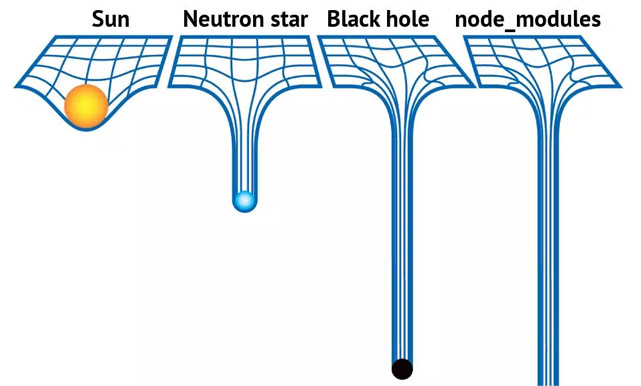
但最后我们只需要 public 文件夹下的内容,对于源文件以及node_modules下文件,占用体积过大且不必要,造成浪费。
此时可以利用 docker 的多阶段构建,仅来提取编译后文件
参考官方文档
from node:alpine as builder
env project_env production
# http-server 不变动也可以利用缓存
workdir /code
add package.json /code
run npm install --production
add . /code
run npm run build
# 选择更小体积的基础镜像
from nginx:alpine
copy --from=builder /code/public /usr/share/nginx/html此时,镜像体积从 1g+ 变成了 50m+
使用 cdn
分析一下 50m+ 的镜像体积,nginx:alpine 的镜像是16m,剩下的40m是静态资源。
如果把静态资源给上传到 cdn,则没有必要打入镜像了,此时镜像大小会控制在 20m 以下
关于静态资源,可以分类成两部分
/static,此类文件在项目中直接引用根路径,打包时复制进 /public 下,需要被打入镜像
/build,此类文件需要 require 使用,会被 webpack 打包并加 hash 值,并可以通过 publicpath 修改资源地址。可以把此类文件上传至 cdn,并加上永久缓存,不需要打入镜像
from node:alpine as builder
env project_env production
# http-server 不变动也可以利用缓存
workdir /code
add package.json /code
run npm install --production
add . /code
# npm run uploadcdn 是把静态资源上传至 cdn 上的脚本文件
run npm run build && npm run uploadcdn
# 选择更小体积的基础镜像
from nginx:alpine
copy --from=builder code/public/index.html code/public/favicon.ico /usr/share/nginx/html/
copy --from=builder code/public/static /usr/share/nginx/html/static以上就是关于“怎么使用docker部署前端应用”这篇文章的内容,相信大家都有了一定的了解,希望小编分享的内容对大家有帮助,若想了解更多相关的知识内容,请关注亿速云行业资讯频道。
亿速云「云服务器」,即开即用、新一代英特尔至强铂金CPU、三副本存储NVMe SSD云盘,价格低至29元/月。点击查看>>
免责声明:本站发布的内容(图片、视频和文字)以原创、转载和分享为主,文章观点不代表本网站立场,如果涉及侵权请联系站长邮箱:is@yisu.com进行举报,并提供相关证据,一经查实,将立刻删除涉嫌侵权内容。